Πώς να αφαιρέσετε την εικόνα προφίλ Zoom
Miscellanea / / June 09, 2022
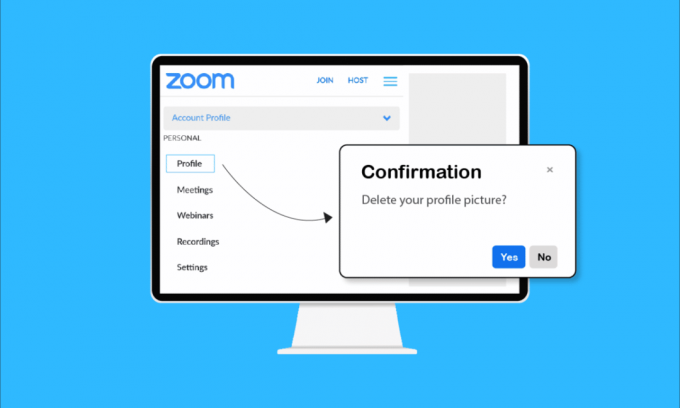
Το Zoom video επικοινωνίας, που ιδρύθηκε το 2011, είναι μια πλατφόρμα επικοινωνίας που επιτρέπει απρόσκοπτες τηλεδιασκέψεις. Μπορείτε να συνομιλήσετε και να καλέσετε τους φίλους και τις οικογένειές σας όποτε θέλετε. Επίσης, μπορείτε να φιλοξενήσετε συναντήσεις, διαδικτυακά σεμινάρια και διαδικτυακές εκδηλώσεις σε αυτήν την πλατφόρμα από οποιοδήποτε μέρος του πλανήτη. Μπορείτε να προσαρμόσετε τον λογαριασμό σας Zoom στις ανάγκες σας αλλάζοντας την εικόνα προφίλ σας ή άλλες πληροφορίες. Εάν είστε κάποιος που αναζητά συμβουλές σχετικά με τον τρόπο κατάργησης της εικόνας προφίλ του Zoom, σας προσφέρουμε μια χρήσιμη οδηγός που θα σας παρέχει ακριβώς το ίδιο μαζί με τα λεπτομερή βήματα για να διαγράψετε την εικόνα προφίλ Ανίπταμαι διαγωνίως.
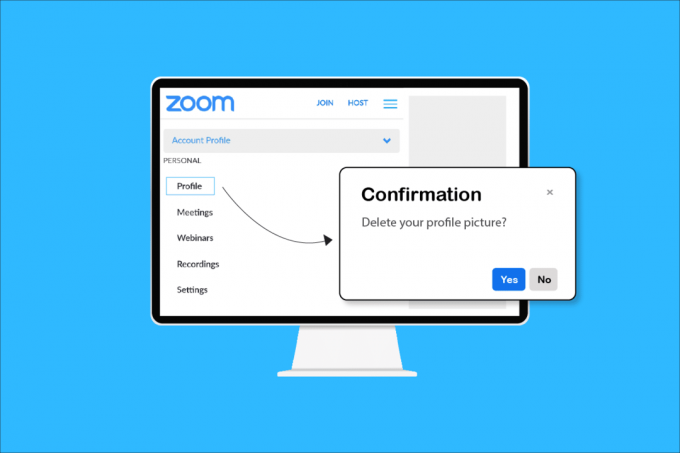
Περιεχόμενα
- Πώς να αφαιρέσετε την εικόνα προφίλ Zoom
- Πώς μπορώ να διαγράψω την εικόνα προφίλ μου στο Zoom;
- Πώς να αφαιρέσετε την εικόνα προφίλ στην εφαρμογή Zoom Meeting; Πώς μπορώ να αφαιρέσω την εικόνα προφίλ μου από το ζουμ στο τηλέφωνό μου;
- Πώς μπορώ να αλλάξω την εικόνα του προφίλ μου στο Zoom στο κινητό;
- Πώς μπορώ να αλλάξω την εικόνα του προφίλ μου στην προεπιλογή στο ζουμ;
- Γιατί δεν μπορώ να διαγράψω την εικόνα προφίλ μου με ζουμ;
Πώς να αφαιρέσετε την εικόνα προφίλ Zoom
Εάν αισθάνεστε την ανάγκη να αλλάξετε ή να διαγράψετε την εικόνα προφίλ σας Zoom για οποιονδήποτε λόγο, μπορείτε να το κάνετε μέσω του δικού σας πρόγραμμα περιήγησης για υπολογιστές ή ακόμα και το εφαρμογή για κινητό. Ακολουθήστε τα επόμενα βήματα για να εκτελέσετε αυτήν την ενέργεια σε οποιαδήποτε συσκευή θέλετε.
Πώς μπορώ να διαγράψω την εικόνα προφίλ μου στο Zoom;
Μπορείτε να διαγράψετε την εικόνα προφίλ στο Zoom από το πρόγραμμα περιήγησής σας στην επιφάνεια εργασίας ακολουθώντας τα παρακάτω βήματα:
1. Επισκεφθείτε το Επίσημος ιστότοπος Zoom στο πρόγραμμα περιήγησης.
2. Κάντε κλικ στο ΣΥΝΔΕΘΕΙΤΕ από την πάνω δεξιά γωνία.
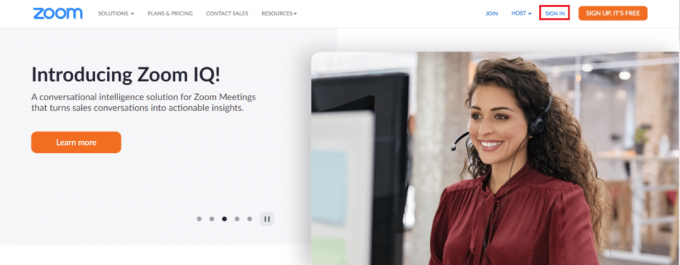
3. Εισάγετε Διεύθυνση ηλεκτρονικού ταχυδρομείου και Κωδικός πρόσβασης και κάντε κλικ στο Συνδεθείτε.
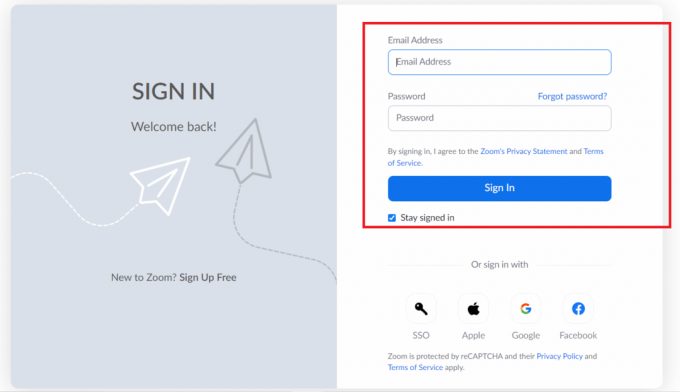
4. Κάντε κλικ στο Προφίλ από το αριστερό παράθυρο, όπως φαίνεται.

5. Κάντε κλικ στο δικό σας Εικόνα προφίλ.
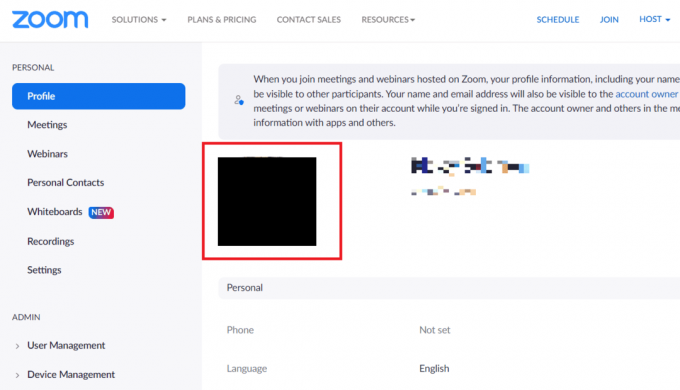
6. Κάνε κλικ στο Διαγράφω επιλογή.

7. Κάντε κλικ στο Ναί στο Επιβεβαίωση αναδυόμενο παράθυρο.
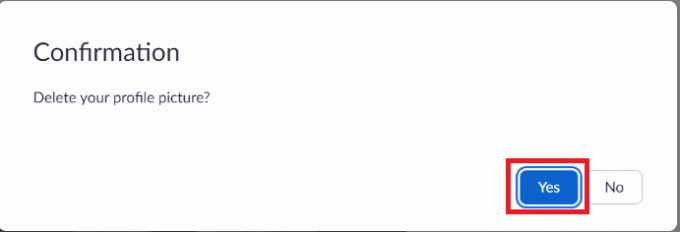
Διαβάστε επίσης: Πώς να χρησιμοποιήσετε την κάμερα Snap στο Zoom
Πώς να αφαιρέσετε την εικόνα προφίλ στην εφαρμογή Zoom Meeting; Πώς μπορώ να αφαιρέσω την εικόνα προφίλ μου από το ζουμ στο τηλέφωνό μου;
Δυστυχώς, είναι δεν είναι δυνατή η κατάργηση των εικόνων προφίλ στην εφαρμογή Zoom για κινητά. Ωστόσο, μπορείτε να αποκτήσετε πρόσβαση στον ιστότοπο Zoom στο δικό σας πρόγραμμα περιήγησης τηλεφώνου και κατανοήστε πώς να αφαιρέσετε την εικόνα προφίλ του Zoom. Ακολουθούν τα βήματα για το ίδιο:
1. Επισκεφθείτε το Επίσημος ιστότοπος Zoom στο πρόγραμμα περιήγησης του κινητού σας.
2. Πατήστε στο Εγγράψου δωρεάν επιλογή.
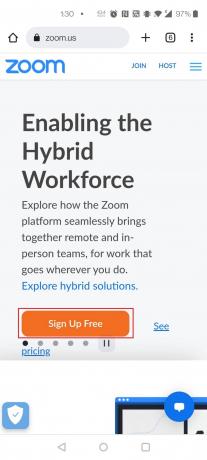
3. Επιλέξτε τη γέννησή σας Ετος για επαλήθευση και πατήστε στο Να συνεχίσει επιλογή.
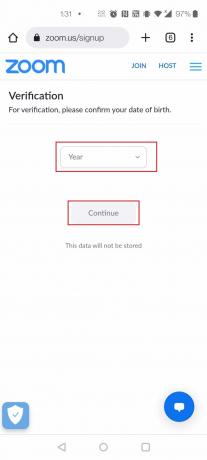
4. Τώρα, Εγγραφείτε χρησιμοποιώντας το δικό σας Διεύθυνση ηλεκτρονικού ταχυδρομείου και Κωδικός πρόσβασης.
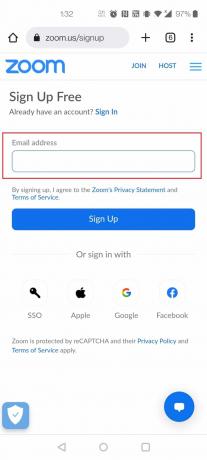
5. Πατήστε στο Μενού χάμπουργκερ από την πάνω δεξιά γωνία.
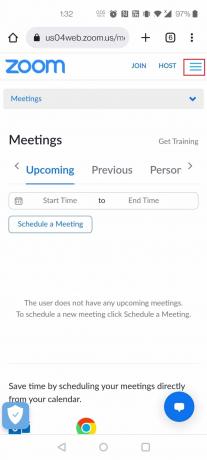
6. Πατήστε στο ΜΟΥΠΡΟΦΙΛ επιλογή από τη λίστα.
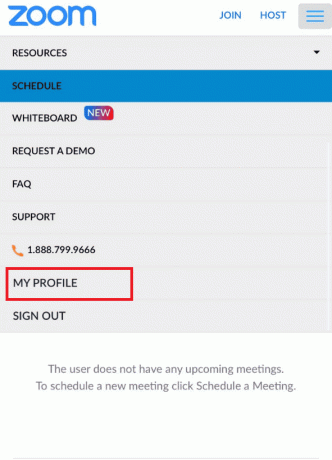
7. Πατήστε στο δικό σας Εικόνα προφίλ.
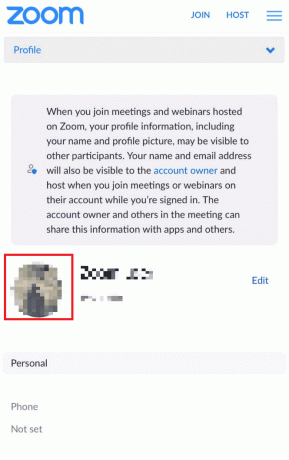
8. Πατήστε στο Διαγράφω επιλογή.

9. Τέλος, πατήστε Ναί στην προτροπή επιβεβαίωσης.

Διαβάστε επίσης: Εμφάνιση εικόνας προφίλ στη σύσκεψη Zoom αντί για βίντεο
Πώς μπορώ να αλλάξω την εικόνα του προφίλ μου στο Zoom στο κινητό;
Μπορείτε να αλλάξετε την εικόνα του προφίλ σας στο Zoom mobile μέσω εφαρμογής ή ιστότοπου. Τα παρακάτω βήματα μπορούν να ακολουθηθούν για την αλλαγή της εικόνας προφίλ στην εφαρμογή Zoom:
1. Ανοιξε το Εφαρμογή ζουμ στη συσκευή σας.
2. Πατήστε στο Περισσότερο επιλογή από την κάτω δεξιά γωνία.
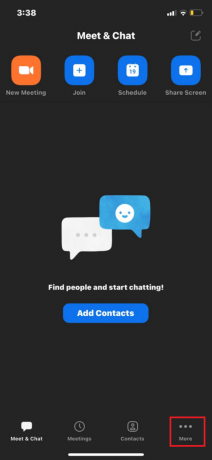
3. Πατήστε στο δικό σας Ονομα προφίλ Απο πάνω.
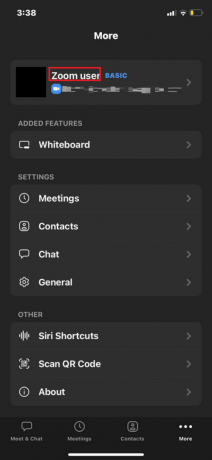
4. Πατήστε στο δικό σας Εικόνα προφίλ.
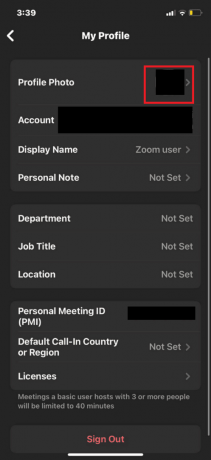
5. Πατήστε ΦΩΤΟΓΡΑΦΙΚΗ ΜΗΧΑΝΗ ή Επιλέξτε από το άλμπουμ φωτογραφιών για να εισαγάγετε μια εικόνα και να την ορίσετε ως εικόνα προφίλ.
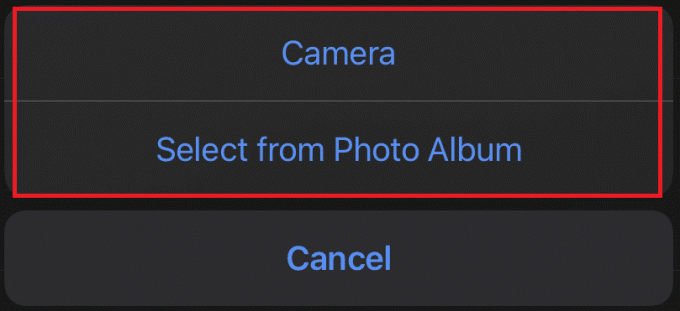
Διαβάστε επίσης: Πώς μπορώ να διαγράψω τις ληγμένες συνδρομές της Apple
Πώς μπορώ να αλλάξω την εικόνα του προφίλ μου στην προεπιλογή στο ζουμ;
Για να επαναφέρετε την εικόνα προφίλ σας στην προεπιλογή στο Zoom, πρέπει διαγράψτε την εικόνα προφίλ. Για να το κάνετε αυτό, ακολουθήστε τα βήματα σχετικά με τον τρόπο κατάργησης της εικόνας προφίλ του Zoom:
1. Επισκεφθείτε το Επίσημος ιστότοπος Zoom στο πρόγραμμα περιήγησης.
2. Κάνε κλικ στο ΣΥΝΔΕΘΕΙΤΕ επιλογή και εισάγετε τη δική σας διαπιστευτήρια λογαριασμού. Στη συνέχεια, κάντε κλικ στο Συνδεθείτε.
3. Κάντε κλικ στο Προφίλ.

4. Κάντε κλικ στο Εικόνα προφίλ > Διαγράφω.

5. Κάντε κλικ στο Ναί στο Επιβεβαίωση αναδυόμενο παράθυρο.
Γιατί δεν μπορώ να διαγράψω την εικόνα προφίλ μου με ζουμ;
Οι πιθανοί λόγοι για τους οποίους δεν μπορείτε να διαγράψετε την εικόνα του προφίλ σας παρατίθενται παρακάτω:
- ο Η εφαρμογή Zoom για κινητά δεν επιτρέπει μπορείτε να αλλάξετε την εικόνα προφίλ στην ίδια την εφαρμογή.
- Ισως υπάρξει προβλήματα με τη συνδεσιμότητα δικτύου.
- Επίσης, ζητήματα που σχετίζονται με τον διακομιστή μπορεί να προκαλέσει αυτό το ζήτημα. Σε μια τέτοια περίπτωση, μπορείτε να προσπαθήσετε ξανά αργότερα.
Συνιστάται:
- Πώς να αλλάξετε τη θέση DoorDash
- 26 Καλύτερη εφαρμογή κολάζ φωτογραφιών για Android
- Πώς να διορθώσετε τον κωδικό σφάλματος ζουμ 1001 στα Windows 10
- Πώς να θολώσετε το φόντο στο ζουμ
Ελπίζουμε να το μάθατε πώς να αφαιρέσετε την εικόνα προφίλ του Zoom. Μη διστάσετε να επικοινωνήσετε μαζί μας με τις ερωτήσεις και τις προτάσεις σας μέσω της παρακάτω ενότητας σχολίων. Πείτε μας τι θέλετε να μάθετε για τη συνέχεια.



